Защита от программ-вымогателей
Программы-вымогатели — это тип вредоносных программ, которые злоумышленники используют для заражения компьютеров и шифрования компьютерных файлов до уплаты выкупа. После первоначального заражения программа-вымогатель попытается распространиться на подключенные системы, включая общие накопители и другие доступные компьютеры.
Если требования злоумышленника о выкупе не выполняются (т. е. если жертва не платит выкуп), файлы или зашифрованные данные обычно остаются зашифрованными и недоступными для жертвы. Даже после выплаты выкупа за разблокировку зашифрованных файлов злоумышленники иногда требуют дополнительных платежей, удаляют данные жертвы, отказываются расшифровать данные или отказываются предоставить рабочий ключ дешифрования для восстановления доступа жертвы.
Как работает программа-вымогатель?
Программа-вымогатель идентифицирует диски в зараженной системе и начинает шифровать файлы на каждом диске. Вымогатели обычно добавляет расширение к зашифрованным файлам, такие как.aaa, .micro, .encrypted, .ttt, .xyz, .zzz, .locky, .crypt, .cryptolocker, .vault, или .petya, чтобы показать , что файлы были зашифрованы-расширение файла используется уникальное для вымогателей типа.
Очистить журнал. Контролируемый доступ к папкам в Windows 10
После завершения шифрования файлов программа-вымогатель создает и отображает файл или файлы, содержащие инструкции о том, как жертва может заплатить выкуп. Если жертва платит выкуп, злоумышленник может предоставить криптографический ключ, который жертва может использовать для разблокировки файлов, делая их доступными.
Примечание. Учтите, что выплата выкупа не гарантирует получение ключа дешифрования. Более того, даже получение ключа дешифрования не гарантирует правильную расшифровку данных. Бывало уже, что зашифрованные файлы не могли быть расшифрованы ввиду ошибок алгоритма зашифрования (расшифрования).
Как доставляется программа-вымогатель?
Программы-вымогатели обычно доставляются через фишинговые электронные письма или через «автоматические загрузки». Фишинговые электронные письма часто выглядят так, как если бы они были отправлены законной организацией или кем-то, известным жертве, и побуждают пользователя щелкнуть вредоносную ссылку или открыть вредоносное вложение. «Попутная загрузка» — это программа, которая автоматически загружается из Интернета без согласия пользователя или часто без его ведома. Возможно, вредоносный код запустится после загрузки без вмешательства пользователя. После запуска вредоносного кода компьютер заражается программой-вымогателем.
Как защитить свои данные и сети?
- Сделайте резервную копию вашего компьютера. Регулярно выполняйте резервное копирование своей системы и других важных файлов и регулярно проверяйте свои резервные копии. Если ваш компьютер заражен программой-вымогателем, вы можете восстановить систему до ее предыдущего состояния с помощью резервных копий.
Примечание. Вероятно, это самый простой совет. Надеюсь, вы делаете резервные копии регулярно? - Храните резервные копии отдельно. Лучше всего хранить резервные копии на отдельном устройстве, к которому нельзя получить доступ по сети, например на внешнем жестком диске. После завершения резервного копирования обязательно отключите внешний жесткий диск или отключите устройство от сети или компьютера.
- Обучите свою организацию. Организации должны обеспечить обучение своего персонала по вопросам кибербезопасности. В идеале организации должны проводить регулярные обязательные тренинги по повышению осведомленности о кибербезопасности, чтобы их персонал был проинформирован о текущих угрозах кибербезопасности и методах злоумышленников. Чтобы повысить осведомленность сотрудников, организации могут тестировать свой персонал с помощью оценок фишинга, имитирующих реальные фишинговые электронные письма.
Что я могу сделать, чтобы предотвратить заражение программами-вымогателями?
Защита от программ шантажистов в Windows
- Обновите ваш компьютер. Убедитесь, что ваши приложения и операционные системы (ОС) обновлены. Уязвимые приложения и ОС являются целью большинства атак программ-вымогателей.
- Будьте осторожны со ссылками и при вводе адресов веб-сайтов. Будьте осторожны, нажимая прямо на ссылки в электронных письмах, даже если отправителем оказывается кто-то из ваших знакомых. Попытайтесь самостоятельно проверить адреса веб-сайтов (например, обратитесь в службу поддержки вашей организации, поищите в Интернете веб-сайт организации-отправителя или тему, указанную в электронном письме). Обратите внимание на адреса веб-сайтов, на которые вы нажимаете, а также на те, которые вы вводите сами. Адреса вредоносных веб-сайтов часто выглядят почти идентичными законным сайтам, часто с небольшими вариациями в написании или с другим доменом (например, .com вместо .net).
- Осторожно открывайте вложения электронной почты. С осторожностью открывайте вложения электронной почты даже от отправителей, которых вы думаете, что знаете, особенно если вложения представляют собой сжатые файлы.
- Храните вашу личную информацию в безопасности. Прежде чем предоставлять информацию, проверьте безопасность веб-сайта.
- Проверьте отправителей электронной почты. Если вы не уверены, является ли электронное письмо законным, попробуйте проверить его легитимность, связавшись напрямую с отправителем. Не переходите по ссылкам в письме. Если возможно, используйте для связи другой канал (телефон, мессенджер и т.д.).
- Проинформируйте себя. Будьте в курсе последних угроз кибербезопасности и новейших методов вымогательства.
- Используйте и поддерживайте профилактические программы. Установите антивирусное программное обеспечение, брандмауэры и фильтры электронной почты и постоянно обновляйте их, чтобы уменьшить вредоносный сетевой трафик.
Как реагировать на заражение программой-вымогателем?
- Изолируйте зараженную систему. Удалите зараженную систему из всех сетей и отключите на компьютере беспроводную связь, Bluetooth и любые другие потенциальные сетевые возможности. Убедитесь, что все общие и сетевые диски отключены, будь то проводные или беспроводные.
- Выключите другие компьютеры и устройства. Выключите и отделите (т. Е. Удалите из сети) зараженный компьютер (ы). Отключите и отделите любые другие компьютеры или устройства, которые совместно используют сеть с зараженными компьютерами, которые не были полностью зашифрованы программой-вымогателем. Если возможно, соберите и обезопасьте все зараженные и потенциально зараженные компьютеры и устройства в центральном хранилище, четко пометив все компьютеры, которые были зашифрованы.
- Защитите свои резервные копии. Убедитесь, что данные резервного копирования находятся в автономном режиме и в безопасности. Если возможно, просканируйте данные резервной копии с помощью антивирусной программы, чтобы убедиться, что они не содержат вредоносных программ.
Мир сходит с ума, но еще не поздно все исправить. Подпишись на канал SecLabnews и внеси свой вклад в предотвращение киберапокалипсиса!
Источник: www.securitylab.ru
Удаление программ-вымогателей | Расшифровка данных – как победить вирус
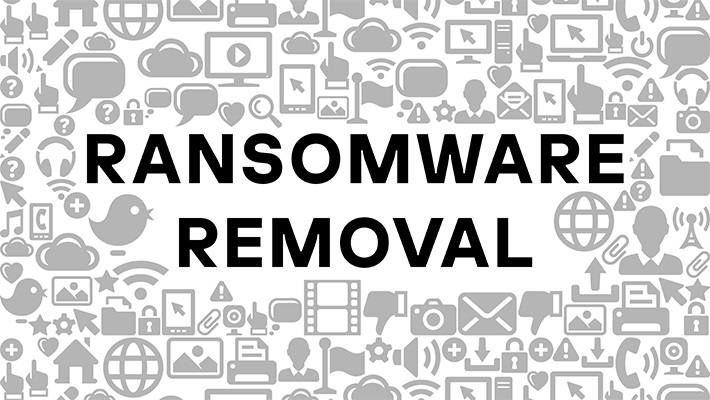
Заражение программами-вымогателями означает, что ваши данные зашифрованы или ваша операционная системазаблокирована киберпреступниками. Киберпреступники обычно требуют выкуп за расшифровку данных. Программы-вымогатели могут проникать на устройства разными способами.
Наиболее распространенные пути включают заражение при посещении вредоносных веб-сайтов, загрузку нежелательных надстроек и спам-рассылки. Целями атак программ-вымогателей являются как частные лица, так и компании. Для защиты от атак программ-вымогателей могут быть предприняты различные меры, однако сохранение бдительности и использование программ безопасности – это самые важные шаги в правильном направлении. При атаке программы-вымогателя происходит либо потеря данных, либо трата крупной суммы денег, либо и то, и другое.

Обнаружение программ-вымогателей
Как узнать, заражен ли ваш компьютер? Вот несколько способов обнаружить атаку программы-вымогателя:
- Сигналы тревоги со стороны программы поиска вирусов. Если на устройстве установлена программа поиска вирусов, заражение программой-вымогателем может быть обнаружено на ранней стадии, если программа вымогатель не обошла защиту.
- Изменение расширений файлов. Например, обычное расширение файла изображения – jpg. Если это расширение заменено неизвестной комбинацией букв, возможно, файл заражен программой-вымогателем.
- Изменение имен файлов. Отличаются ли имена файлов от тех, которые вы им присваивали? Вредоносные программы часто меняет имена файлов при шифровании данных. Следовательно, это также может быть признаком заражения.
- Повышенная активность дисков или центрального процессора может свидетельствовать о том, что программа-вымогатель работает в фоновом режиме.
- Сомнительная сетевая активность. Программное обеспечение, взаимодействующее с киберпреступниками или серверами злоумышленников, может вызвать подозрительную сетевую активность.
- Зашифрованные файлы. Поздним признаком атаки программ-вымогателей является тот факт, что файлы больше не открываются.
Наконец, появляется окно с требованием выкупа, что подтверждает заражение программой-вымогателем. Чем раньше была обнаружена угроза, тем проще бороться с вредоносной программой. Раннее обнаружение факта заражения троянскими программами-шифровальщиками позволяет определить, какой тип программы-вымогателя заразил устройство. Многие троянские программы-вымогатели удаляют себя после выполнения шифрования, поэтому их невозможно изучить и расшифровать.
Произошло заражение программой-вымогателем – что делать?
Программы-вымогатели обычно бывают двух типов: программы-блокировщики с требованием выкупа и шифровальщики. Программы-блокировщики с требованием выкупа блокируют экран компьютера, в то время как шифровальщики шифруют отдельные файлы. Независимо от типа программы-вымогателя, у жертвы обычно есть три варианта:
- Заплатить выкуп и надеяться, что киберпреступники сдержат свое слово и расшифруют данные.
- Попытаться удалитьвредоносную программу, используя доступные инструменты.
- Выполнить на компьютере восстановление до заводских настроек.
Удаление троянских программ-шифровальщиков и расшифровка данных
Тип программы-вымогателя и стадия, на которой было обнаружено заражение, существенно влияют на способ борьбы с вирусом. Удаление вредоносной программы и восстановление файлов возможно не для всех программ-вымогателей. Вот три способа борьбы с заражением.
Обнаружение программ-вымогателей – чем раньше, тем лучше
Если программа-вымогатель обнаружена до момента требования выкупа, ее можно удалить. Данные, которые были зашифрованы до этого момента, останутся зашифрованными, но саму программу-вымогатель можно остановить. Раннее обнаружение означает, что можно предотвратить распространение вредоносной программы на другие устройства и файлы.
Если во внешнем или в облачном хранилище имеется резервная копия данных, зашифрованные данные возможно восстановить. Но что делать, если у вас нет резервной копии данных? Мы рекомендуем вам установить надежное решение для интернет-безопасности. Возможно, уже существует инструмент для расшифровки данных, зашифрованных программой-вымогателем, жертвой которой вы стали.
Можно также посетить веб-сайт проекта No More Ransom. Эта общеотраслевая инициатива запущена для помощи всем жертвам программ-вымогателей.
Инструкция по удалению программ-шифровальщиков файлов
Если вы стали жертвой атаки программы-шифровальщика файлов, можно выполнить следующие действия, чтобы удалить трояна-шифровальщика.
Шаг 1. Отключитесь от интернета
Сначала удалите все подключения, как виртуальные, так и физические. К ним относятся беспроводные и проводные устройства, внешние жесткие диски, любые носители и облачные учетные записи. Это может предотвратить распространение программ-вымогателей по сети. Если вы подозреваете, что пострадали другие области, выполните действия по резервному копированию и для этих областей.
Шаг 2. Проведите расследование с использованием программ обеспечения интернет-безопасности
Выполните антивирусную проверку с помощью установленных программ для обеспечения безопасности в интернете. Это поможет определить угрозы. Если обнаружены опасные файлы, их можно удалить или поместить на карантин. Вредоносные файлы можно удалить вручную или автоматически с помощью антивирусного программного обеспечения. Выполнять удаление вредоносных программ вручную рекомендуется только опытным пользователям.
Шаг 3. Используйте инструмент для расшифровки данных, зашифрованных программами-вымогателями
Если компьютер заражен программой-вымогателем, зашифровавшей данные, для восстановления доступа к ним потребуется соответствующий инструмент расшифровки. В «Лаборатории Касперского» ведется постоянное изучение новейших типов программ-вымогателей и предоставляются инструменты расшифровки данных для противодействия атакам этих программ.
Шаг 4. Восстановите данные из резервной копии
Если резервные копии ваших данных хранятся на внешнем носителе или в облачном хранилище, создайте также резервную копию данных, которые еще не были зашифрованы программой-вымогателем. Если вы не создавали резервных копий, очистить и восстановить работу компьютера будет намного сложнее. Чтобы избежать такой ситуации, рекомендуется регулярно создавать резервные копии. Если вы склонны забывать о таких вещах, используйте службы автоматического резервного копирования в облако или создайте напоминания в календаре.
Как удалить программу-вымогатель, блокирующую экран
В случае программы-блокировщика жертва сначала сталкивается с проблемой доступа к программе безопасности. При запуске компьютера в безопасном режиме есть вероятность, что операция блокировки экрана не загрузится, и удастся использовать антивирусную программу для борьбы с вредоносным ПО.
Платить ли выкуп?
Обычно не рекомендуетсяплатить выкуп. Как в случае с политикой отказа от переговоров в реальной ситуации с заложниками, при «захвате» данных следует применять аналогичный подход. Выплачивать выкуп не рекомендуется, поскольку нет гарантии, что вымогатели действительно выполнят свое обещание и расшифруют данные. Кроме того, получение злоумышленниками выкупа будет способствовать совершению такого вида преступлений, а этого следует избегать любой ценой.
Если вы все же планируете заплатить выкуп, не удаляйте программу-вымогатель со своего компьютера. В зависимости от типа программы-вымогателя или плана киберпреступников по расшифровке данных, программа-вымогатель может являться единственным способом применить код дешифрования. В случае преждевременного удаления программы-вымогателя код дешифрования, купленный по высокой цене, станет бесполезным. Но если вы действительно получили код дешифрования и он сработал, необходимо удалить программу-вымогатель с устройства как можно скорее после расшифровки данных.
Дальнейшие действия в зависимости от типа программ-вымогателей
Существует множество различных типов программ-вымогателей, некоторые из них можно удалить всего несколькими щелчками мыши. Однако есть также распространенные вирусы, удаление которых значительно сложнее и требует много времени.
Существуют различные способы удаления и расшифровки зараженных файлов в зависимости от типа программы-вымогателя. Не существует универсального инструмента дешифрования, который работал бы с любыми программами-вымогателями.
Для корректного удаления программ-вымогателей важно ответить на следующие вопросы:
- Какой тип вируса заразил устройство?
- Существует ли подходящая программа дешифрования, и если да, то какая?
- Как вирус попал в систему?
Вирус Ryuk мог попасть в систему, например, через Emotet, что влияет на способ решения проблемы. В случае с вирусом Petya, безопасный режим – хороший способ удалить его. Более подробно различные варианты программ-вымогателей описаны в этой статье.
Выводы
Даже при соблюдении самых строгих мер безопасности нельзя с полной уверенностью исключить атаку программы-вымогателя. Если атака уже произошла, использование интернет-безопасности может смягчить последствия, например, от «Лаборатории Касперского», надлежащая подготовка и внимательность. Внимание к первичным признакам атаки программы-вымогателя позволит обнаружить ее и начать борьбу еще на ранней стадии. Однако даже если злоумышленники потребовали выкуп, в вашем распоряжении есть различные варианты, и вы можете выбрать подходящий в зависимости от ситуации. Помните, что регулярное резервное копирование данных значительно снизит воздействие атаки.
Другие статьи по теме
What Что такое программы-вымогатели
How to prevent Ransomware Как защитить себя от программ-вымогателей
Другие статьи по теме:
- Что такое программы-вымогатели
- Виды программ-вымогателей
- Как защитить себя от программ-вымогателей
Удаление программ-вымогателей | Расшифровка данных – как победить вирус
Обнаружение троянских программ-шифровальщиков, удаление программ-вымогателей с компьютера и расшифровка ваших данных – все описано в этой статье.
Источник: www.kaspersky.ru
Защита компьютера от программ-шантажистов
Программа-шантажист — это вредоносная программа, шифрующая файлы или мешающая использовать компьютер, пока вы не заплатите ей деньги (выкуп) за разблокировку. Если компьютер подключен к сети, программа-шантажист также может распространяться на другие компьютеры или устройства хранения в сети.
Программа-шантажист может оказаться на вашем компьютере, в частности, в описанных далее случаях.
- При посещении небезопасных, подозрительных или поддельных веб-сайтов.
- При открытии вложенных файлов, которые вы не ожидали или получили от незнакомых людей.
- При открытии вредоносных или неправильных ссылок в сообщениях электронной почты, Facebook, Twitter и других публикациях в социальных сетях, в чатах мгновенных сообщений или SMS-чатах.
Распознать поддельные сообщение электронной почты или веб-сайт можно по плохой орфографии или необычному внешнему виду. Обращайте внимание на неправильное написание названий компаний (например, «PayePal» вместо «PayPal») и необычное использование пробелов, символов или знаков препинания (например, «Служба поддержкиiTunes» вместо «Служба поддержки iTunes»).
Программы-шантажисты могут быть ориентированы на любой компьютер, будь то домашний компьютер, компьютер в сети предприятия или сервер, используемый правительственным учреждением.
Внимание: Мобильные устройства также могут стать жертвой программ-шантажистов! Узнайте, как защитить устройства

Как защитить компьютер?
- Убедитесь, что на компьютере установлены последняя версия Windows и все последние исправления. Дополнительные сведения о Центре обновления Windows.
- Убедитесь, что приложение Безопасность Windows (или Центр безопасности Защитника Windows в предыдущих версиях Windows 10) включено для защиты от вирусов и вредоносных программ.
- В Windows 10 или 11 включите Контролируемый доступ к папкам, чтобы защитить важные локальные папки от неавторизованных программ, например программ-шантажистов или других вредоносных программ.
- Обнаружение и восстановление программ-шантажистов с помощьюрасширенной защиты Microsoft 365.
- Создавайте резервные копии своих файлов, включив историю файлов, если она не была включена изготовителем компьютера. Узнать больше об истории файлов.
- Храните важные файлы в Microsoft OneDrive. OneDrive содержит встроенное обнаружение программ-шантажистов и средства восстановления, а также управление версиями файлов, чтобы вы могли сохранить прошлую версию файла. А когда вы изменяете файлы Microsoft Office, сохраненные в OneDrive, ваша работа автоматически сохраняется на ходу.
- Используйте безопасный, современный браузер, например, Microsoft Edge.
- Перезапускайте компьютер хотя бы один раз в неделю. Это помогает обеспечить актуальность приложений и операционной системы и улучшить ее работу.
Примечание: Если вы являетесь владельцем малого бизнеса, рассмотрите возможность использования Microsoft 365 бизнес премиум. Этот продукт содержит расширенную защиту от угроз в Microsoft Defender для защиты вашей компании от сетевых угроз.
Если вы подозреваете, что ваш компьютер заражен
Используйте программы защиты от вредоносных программ, такие как Безопасность Windows, всякий раз, когда опасаетесь, что ваш компьютер может быть заражен. Например, если вы узнали о новых вредоносных программах в новостях или заметили странное поведение на вашем компьютере. См. раздел Защита от вирусов и угроз в Безопасности Windows, чтобы узнать, как проверить ваше устройство.
Если на вашем компьютере действительно есть программа-шантажист
К сожалению, заражение программой-шантажистом обычно не проявляется, пока вы не увидите какое-либо уведомление в окне, в приложении или на весь экран, с требованием выкупа для восстановления доступа к компьютеру или файлам. Часто эти сообщения отображаются уже после шифрования файлов.
Попробуйте полностью очистить компьютер с помощью Безопасности Windows. Это следует сделать, прежде чем пытаться восстановить файлы. См. также раздел Резервное копирование и восстановление в Windows для получения справки о резервном копировании и восстановлении файлов для вашей версии Windows.
Не платите деньги, чтобы восстановить файлы. Даже если вы заплатите выкуп, нет гарантий, что вы снова получите доступ к компьютеру или файлам.
Что делать, если вы уже заплатили
Если вы уже заплатили выкуп, немедленно обратитесь в ваш банк и местные органы власти. Если оплата осуществлялась с помощью кредитной карты, банку, возможно, удастся заблокировать транзакцию и вернуть вам деньги.
Можно также воспользоваться приведенными далее правительственными веб-сайтами для сообщения о мошенничестве.
- В Австралии действует веб-сайт SCAMwatch.
- В Канаде действует веб-сайт Canadian Anti-Fraud Centre.
- Во Франции действует веб-сайт Agence nationale de la sécurité des systèmes d’information.
- В Германии действует веб-сайт Bundesamt für Sicherheit in der Informationstechnik.
- В Ирландии действует веб-сайт An Garda Síochána.
- В Новой Зеландии действует веб-сайт Consumer Affairs Scams
- В Соединенном Королевстве действует веб-сайт Action Fraud.
- В США действует веб-сайт On Guard Online.
Если вашего региона нет в списке, корпорация Майкрософт рекомендует обратиться в полицию вашего региона или органа по связи.
Иллюстрированный обзор программ-шантажистов, а также сведения о способах защиты от таких программ см. в статье The 5Ws and 1H of ransomware.
Если вы работаете на предприятии, подробные сведения о программах-шантажистах см. в Центре Майкрософт по защите от вредоносных программ.
Источник: support.microsoft.com
Как убрать баннер-вымогатель с компьютера Windows 10

Баннер-вымогатель — это специальная программа вирусного характера, которая полностью блокирует доступ к элементам управления операционной системы Windows с целью вымогания денег за разблокировку доступа путём отправки денег на номер телефона или электронный кошелёк злоумышленников. Несмотря на то, что основная волна наплыва вирус-баннеров прошла пару лет назад, всё равно периодически приходится сталкиваться со случаями поражения компьютеров этой пакостью.
Преимущественно это случается у пользователей, который не озаботились защитой ПК от вирусов. Если у Вас не установлен нормальный антивирус, то в один прекрасный день, вместо привычного рабочего стола Вы увидите баннер, который для своего удаления потребует отправить SMS на номер мобильного телефона якобы для получения кода разблокировки. Это полный обман и сколько денег не посылай — ответа конечно не будет! Сейчас я приведу 3 способа как убрать баннер-вымогатель с компьютера Windows. Если они не помогут, то поможет только полная переустановка операционной системы.
Существует 3 способа, с помощью которых можно удалить баннер в Виндовс:
Первый способ удалить баннер
Попробуйте с телефона, планшета или другого компьютера поискать в Интернете по номеру телефона код разблокировки. Генераторы кодов для разблокирования вируса-вымогателя выложены на сайтах самых крупных компаний, разрабатывающих антивирусное ПО. Например, Лаборатория Касперского, DrWeb и Deblocker. Там обычно необходимо ввести номер телефона, на который злоумышленники требуют отправить деньги и смс, либо номер электронного кошелька. В ответ на это Вы получите код, который поможет деактивировать блокировщика.
Единственный неприятный момент заключается в том, что этот способ работает на самых старых и простых баннерах-вымогателях. На более хитрой, сложной и продвинутой «заразе» этот трюк уже не прокатывает и для лечения её необходимо будет воспользоваться двумя следующими способами.
Второй способ разблокировать баннер на компьютере
Воспользуйтесь утилитой Kaspersky WindowsUnlocker от Лаборатории Касперского.
Она входит в состав Kaspersky Rescue Disk. Это отличный бесплатный инструмент, который поможет быстро и без проблем удалить вирусный баннер-вымогатель с компьютера Windows 10.
Третий способ убрать вирус-блокировщик Windows
1. Нужно загрузить систему в безопасном режиме. В Windows 7 для этого надо при запуске нажимать кнопку F8. В Windows 10 или «Восьмёрке» понадобиться установочный диск или флешка. Подробнее хорошо написано в статье Безопасный режим windows 10.
2. Далее надо открыть редактор реестра. Для этого надо нажать комбинацию клавиш Win+R и в окне «Выполнить» ввести команду regedit.
3. В редакторе реестра находим ветку:
HKEY_LOCAL_MACHINE SOFTWARE Microsoft Windows NT CurrentVersion Winlogon
В ней будет запись «Shell». Кликаем на ней дважды и прописываем стандартный проводник Виндовс — explorer.exe
Если в записи «Shell» проводник уже прописан, тогда откройте ветку:
HKEY_LOCAL_MACHINE SOFTWARE Microsoft Windows NT CurrentVersion Image File Execution Options
Разверните его и внимательно изучите. Если там есть подраздел «explorer.exe» — просто удалите его, нажав правой кнопкой мыши и выбрав пункт меню «Удалить».
4. Перезагружаем компьютер. Windows должна нормально загрузится. После этого обязательно проверьте компьютер хорошим антивирусом. Например, бесплатным DrWeb CureIT.
Источник: korki.lol